Mainos
 Vuonna 2007 Google, joka tuki avoimen lähdekoodin yhteisöä ja 65 laitteisto-, ohjelmisto- ja teleyritystä, julkisti hiljaa Google Android-käyttöjärjestelmä. Sanon hiljaa, koska kuten useimmat Googlen asiat, he myös julkaistaan, testataan, parannetaan ja valloitetaan sitten maailma.
Vuonna 2007 Google, joka tuki avoimen lähdekoodin yhteisöä ja 65 laitteisto-, ohjelmisto- ja teleyritystä, julkisti hiljaa Google Android-käyttöjärjestelmä. Sanon hiljaa, koska kuten useimmat Googlen asiat, he myös julkaistaan, testataan, parannetaan ja valloitetaan sitten maailma.
Tämä vuosi näyttää alkavan Android-sovelluksen täysimääräisen lanseerauksen tehokkaana mobiili käyttöjärjestelmänä. Nyt kun monet ihmiset ovat siirtymässä Androidiin, mitä hienoimpia temppuja ja vinkkejä Google on piilottanut käyttöjärjestelmäänsä?
Alla on maku vähemmän tunnetuista ominaisuuksista, joita voit löytää.
Huomaa : Koska malleja ja operaattoreita on paljon, kaikkia näitä ominaisuuksia ei ole saatavana kaikille Android-versioille ja puhelinmalleille.
Elehaku
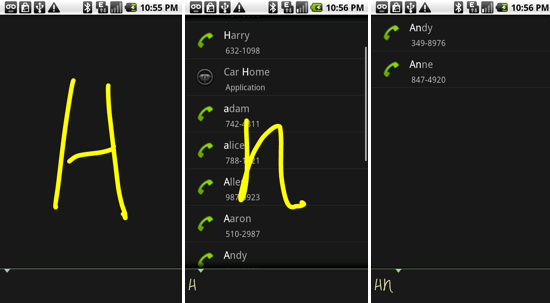
Yksi uusista Labs-sovelluksista Android-käyttöjärjestelmä 2.0 -puhelimille on nimeltään Gesture Search. Sen avulla voit etsiä puhelimesta sormesi avulla kirjoittaaksesi kirjaimia näytölle näppäimistön sijasta.
Sen sijaan, että kirjoittaisit kirjaimella kirjaimella hakupalkkiin, napauta vain pientä käsimerkkiä näytöllä ja piirrä kirje. Android etsii puhelimestasi mitään, joka alkaa kirjoittamasi kirjaimista.
Elehaku voidaan määrittää etsimään koko puhelimesi kautta, tai voit valita sen etsimään vain tietyistä erityisistä kansioista, kuten yhteystiedoista tai musiikista. Voit myös poistaa kyselyn elettämällä.
Ylittämällä se vaakasuoraan, vasemmalta oikealle, tyhjentää koko kyselyn, ja menemällä oikealta vasemmalle poistaa kyselyn viimeisen kirjaimen tai välilyönnin.
Oikotietojen luominen ja lähtö- ja saapumisaikojen lisääminen etusivullesi
Voit luoda pikakuvakkeen suosikkisivustoillesi etusivullasi pitämällä vain painettuna mitä tahansa selaimen kirjanmerkkien sivua ja valitsemalla sitten Lisää pikakuvake kotiin.
Mitä tapahtuu, kun koti-lähtöaikasi ovat täynnä?

Lataa pieni ilmainen sovellus nimeltään “UltimateFaves Carousel” Google Marketista. Sen avulla voit lisätä 16 uutta kuvaketta yhteen paikkaan, mutta käyttämällä erittäin viileää 3D-pyörivää katseluohjelmaa yhteen paikkaan.
Hakunäppäimen monia käyttötapoja
Android-hakunäppäin antaa sinulle erityisiä hakuvaihtoehtoja sen mukaan, missä olet, etenkin Google-sivustoissa. Jos esimerkiksi napsautat hakupainiketta Google Maps -sivustolla, saat kehotuksen kadusta, kaupungista ja postinumero, mutta jos napsautat hakunäppäintä YouTubessa, se etsii YouTubesta termiä sinä valittu.
Valitettavasti ATT on poistanut käytöstä useita Androidin ominaisuuksia ja lisännyt omat valintansa puhelimeen ja lukittu ne paikallaan, joten ATT-puhelimien hakuominaisuus käyttää Yahoota, ei Googlea, joten ominaisuudet eivät toimi samalla tavalla tapa.
Selaimet ja heidän etuisuutensa
Googlen koko HTML-selain tekee hienoa työtä sivustojen näyttämisessä kokonaisena HTML-muodossa, mutta muutamilla muilla Android-yhteensopivilla selaimilla on oma viehätys. Yksi niistä on Dolphin-selain, joka on sovellus, jonka avulla voit ladata YouTube-videoita puhelimeesi katsellaksesi liikkeellä ollessasi. Se on täysin integroitu sosiaalisiin verkostoihin, sen avulla voit synkronoida Google-kirjanmerkkien kanssa ja tallentaa verkkosivuja lukeaksesi myöhemmin. Elehakuominaisuus toimii myös Dolphin-selaimen kanssa.

Äänivalinta ja sen muut käyttötavat
Äänivalinta on yksi Androidin mukana tulleista sovelluksista, ja sillä on enemmän käyttötapoja kuin miltä näyttää. Voit tietysti käyttää sitä soittamaan ihmisille tarvitsematta etsiä heidän numeroa. Napsauta vain äänivalintaa ja sano sen henkilön nimi, jolle haluat soittaa tai sano “puhelu (henkilön nimi)” soittaaksesi. Mutta voit käyttää äänivalintaa etsimään monia muita pikavalintoja.
Haluatko tietää yksityiskohtaisia tietoja akusta, kuten latauksesta ja jännitteestä? Avaa Äänivalinta-sovellus ja sano “Avaa akkutiedot“. Periaatteessa voit avata useimmat ohjelmat sanomalla “avoin” ja ohjelman nimen. Varmista kuitenkin, että lausut asiat selvästi. Olen kutsunut väärää henkilöä aikaisemmin.
Pikakuvake viimeksi käyttämiisi ohjelmiin
Joissakin puhelinmalleissa Android näyttää kuusi viimeksi käyttämääsi ohjelmaa, jos painat kotipainiketta ja pidät sitä alhaalla.
Äänihaku
Tällä hetkellä saatavana Android 2.0: lle tai uudemmalle. Napsauta vain hakuwidgetin mikrofonipainiketta ja odota "Puhu nyt”Kehote. Voit vain sanoa, mitä etsit, ja Android löytää sen sinulle.
Tämä ominaisuus on saatavana myös Android-selaimessa. Paina "valikko-Painiketta ja napauta “Hae“. Näet mikrofonin siellä ja voit käyttää sitä hakusanoihin tai verkkosivustojen URL-osoitteisiin.
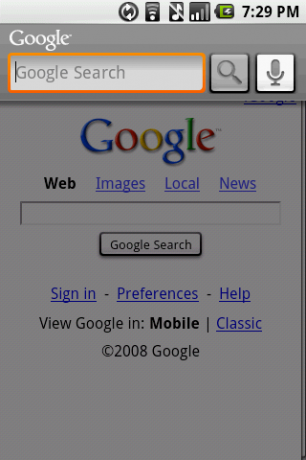
Yhteyden muodostaminen tietokoneeseen tiedostojen siirtämiseksi
Sinulla ei tarvitse olla erityisiä ohjelmistoja kytkeäksesi Android-puhelintasi tietokoneeseen. Jotkut mallit tunnistavat automaattisesti, onko yhteys muodostettu USB: n kautta, ja pyytävät sinua vaihtoehdoista.
Jos näin ei tapahdu, sen jälkeen kun olet kiinnittänyt puhelimen USB-kaapelilla (se tulee yleensä puhelimen mukana), USB-kuva näkyy yläpalkissa. Napauta sitä ja vedä alas, napsauta sitten kytkettyä USB-ruutua ja asennusvaihtoehto tulee näkyviin. Napsauta sitä ja voit nyt vetää ja pudottaa tiedostoja siihen, kuten tekisit ulkoiseen asemaan.
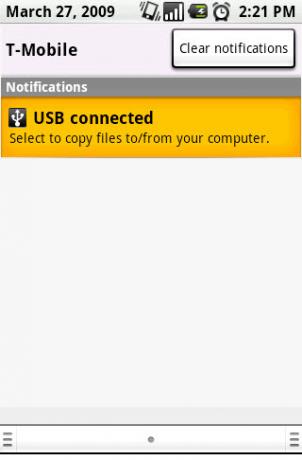
Muutamia muita vinkkejä
- Synkronoi Outlook-yhteystiedot käyttämättä Exchange-palvelinta käyttämällä avoimen lähdekoodin apuohjelmaa, nimeltään GO Yhteystietojen synkronointi.
- Voit leikata, kopioida ja liittää - paina ja pidä vain mitä tahansa tekstiä, kunnes valinta tulee näkyviin. Napsauta sitä ja korosta kopioitava osa sormella sormella. Kopiointi- tai hakuvaihtoehto tulee näkyviin. Se ei toimi kaikissa Android-versioissa tai jokaisessa selaimessa. Testasin sitä muutamalla selaimella (näyttää toimivan kaikilla Opera-selaimen versioilla) ja useilla Android 2.0 -versioilla.
- Lataa Google Voice -sovellus integroitavaksi kokonaan Androidin osoitekirjaan ja yhteystietoihin. Voit jopa soittaa numeroihin useimmissa verkkosivustoissa yksinkertaisesti pitämällä Web-sivujen numeroita painettuna.
Niin monilla ominaisuuksilla on varmasti monia muita löytämiäsi temppuja, jotka meillä jäi huomiotta. Jaa ne kanssamme kommentteihin.

